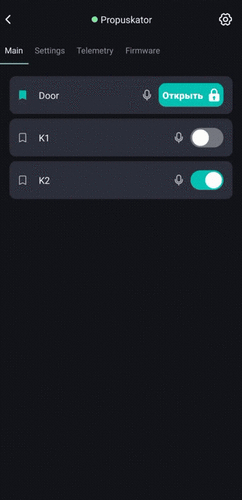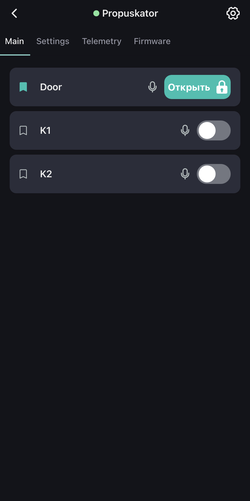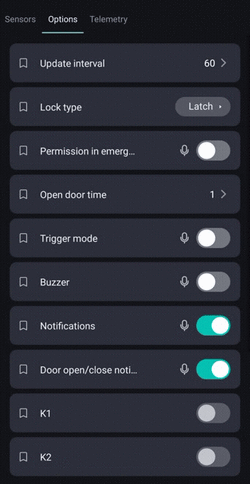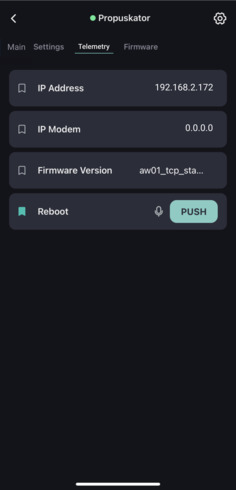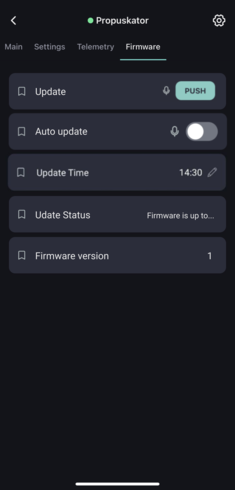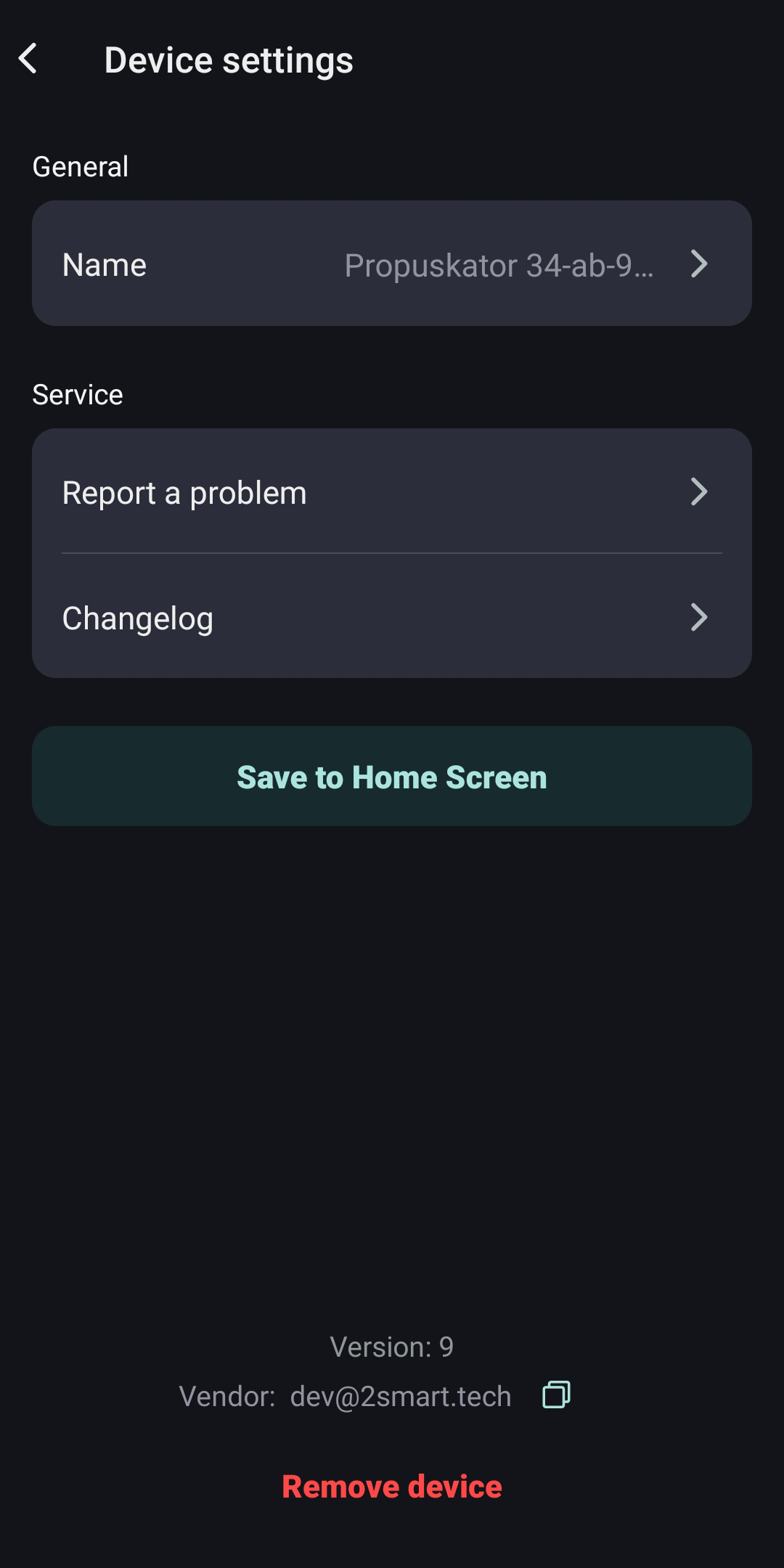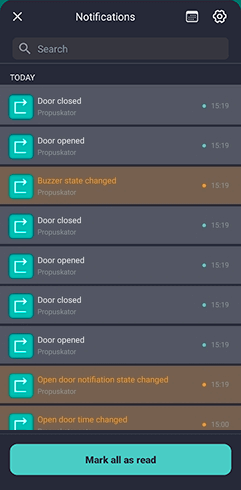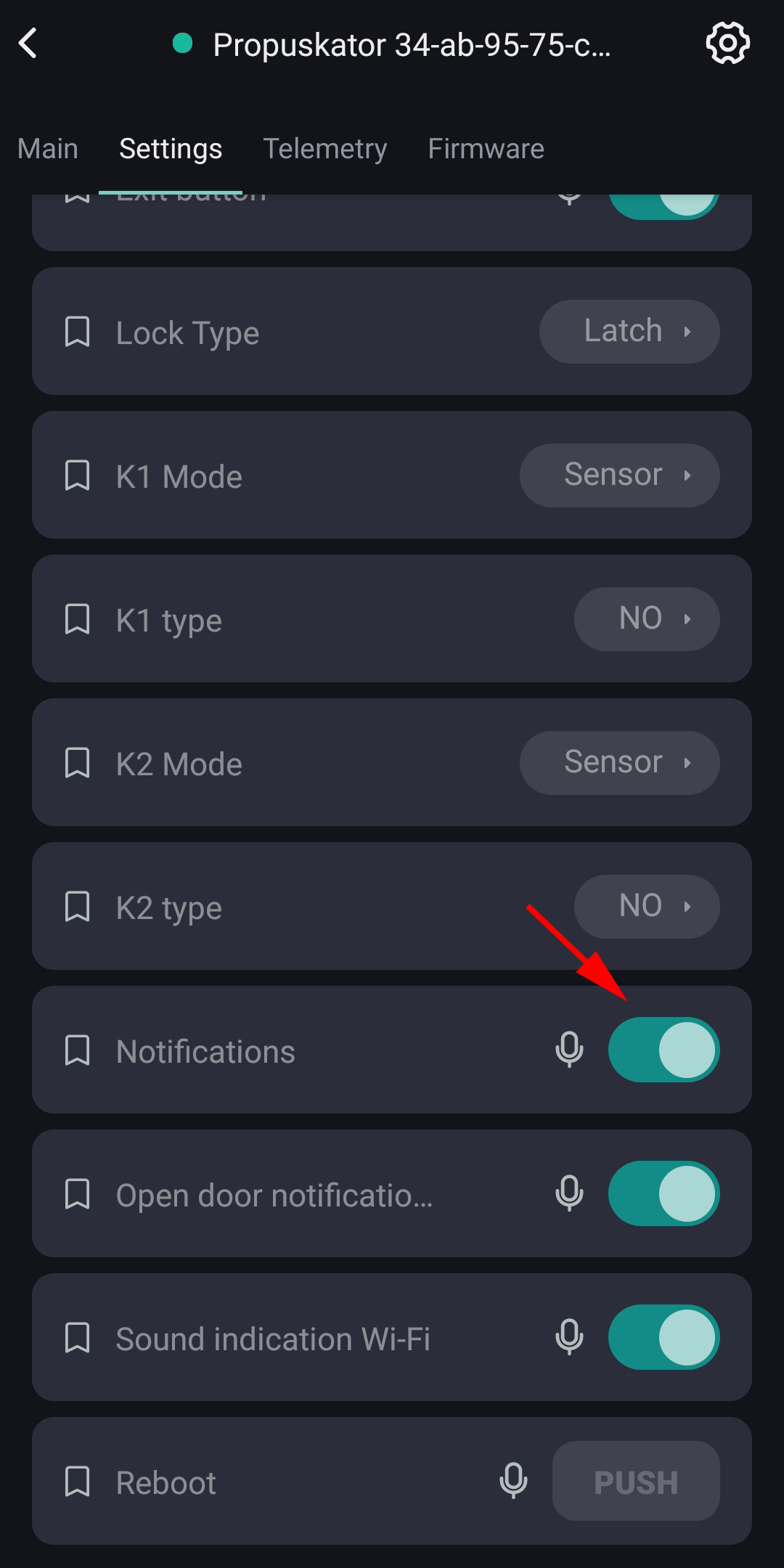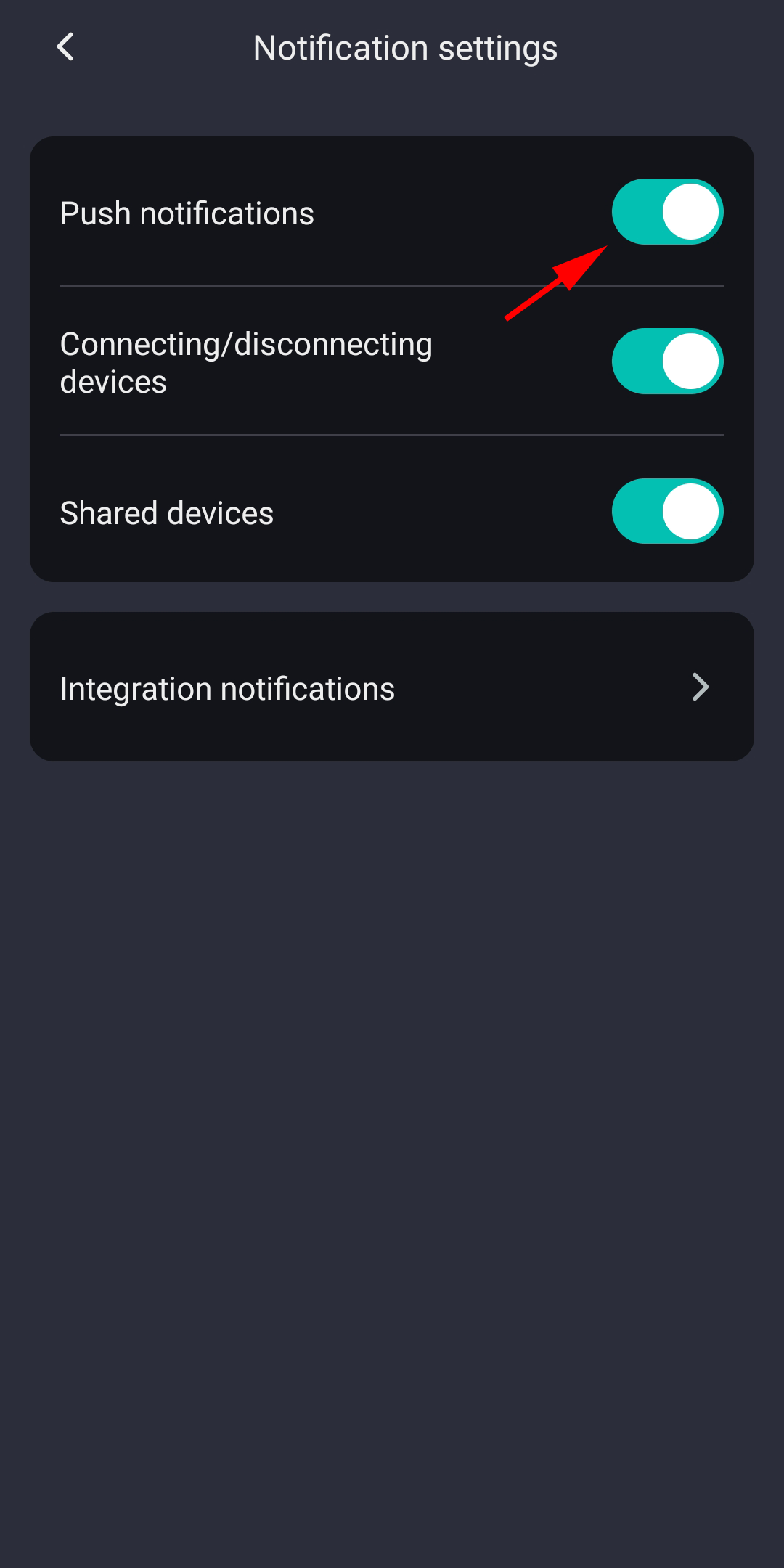Керування точками доступу через мобільний додаток
У цьому розділі ви зможете налаштувати всі деталі точки доступу під себе і як відкривати або закривати точку доступу через сам додаток.
Відкриття/закриття точок доступу через 2Smart Cloud
- Запустіть додаток.
- На екрані “Devices” виберіть контролер, який керує потрібною точкою доступу.
- На екрані налаштувань контролера натисніть “Open”/”Close” для виконання дії.
Налаштування точки доступу
Основна вкладка - “Main”
- Door - точка доступу (двері, шлагбаум, ворота), та кнопка управління відкриттям/закриттям “Open/Close”.
- К1 - стан підключеного датчика дверей (Геркон).
- К2 - стан підключеного датчика дверей (Геркон).
Вкладка “Settings”
- Open time - період часу, протягом якого замок знаходиться у відкритому стані після отримання відповідної команди.
- Buzzer - звуковий сигнал під час відкриття.
- Trigger Mode - відключення автоматичного закриття. Якщо режим увімкнено, замок відкривається та закривається лише примусово – кнопкою через мобільний додаток або фізичною міткою.
- Exit button - увімкнення/вимкнення кнопки виходу.
Lock type - тип замку:
- Magnet - електромагнітний, NO - нормально відкритий, при подачі 12В закритий,
- Latch - електромеханічний, NC - нормально закритий, при подачі 12В відчиняє двері.
K1 type - тип геркона (NO - нормально відкритий, NC - нормально закритий).
- K2 type - тип геркона (NO - нормально відкритий, NC - нормально закритий).
- Always read - функція для шлагбауму, за якої він залишається відкритим, поки зчитувач бачить картку доступу на автомобілі.
- Notifications - надсилання повідомлень адміністратору про всі події на цій точці доступу.
- Open door notifications - повідомлення про відкриття та закриття дверей.
- Reboot - перезавантаження точки доступу.
Зверніть увагу! Список віджетів у вашому випадку може відрізнятися – це залежить від версії прошивки контролера. У старих версіях можуть бути відсутні налаштування, у нових - бути не описані в цій інструкції можливості. Після оновлення прошивки список віджетів у додатку актуалізується.
Опис вкладки “Telemetry”
Вкладка містить дані про мережні адреси контролера та версію прошивки:
- IP Address - IP адреса контролера.
- IP Modem - IP оператора стільникового зв'язку.
- Firmware Version - версія прошивки.
- Reboot - перезавантаження точки доступу.
Опис вкладки “Firmware”
На вкладці Firmware знаходяться віджети для керування оновленням прошивки:
- Update - ручний запит на оновлення прошивки із сервера.
- Auto update - перемикач автоматичного оновлення прошивки у “Update time”.
- Update time - час доби, в який пристрій автоматично перевірятиме наявність оновлення прошивки та отримає нову версію у разі її наявності.
Update status - статус оновлення:
- updating - оновлення відбувається в даний момент,
- updated successfully - успішно оновлено,
- firmware is up to date - прошивка вже оновлена до останньої версії,
- checking for update - перевірка наявності оновлень на сервері,
- update failure - збій оновлення.
Firmware version - версія прошивки.
Налаштування пристрою
Щоб перейти до екрана налаштувань пристрою в меню вибраного пристрою, натисніть іконку “шестерні” у верхньому правому куті екрана.
- “Device name” - ви можете вказати власну назву точки доступу, якою керує даний контролер. Наприклад, "Гараж".
- У нижній частині екрана вказана версія прошивки, встановленої на контролері на даний момент.
Видалення пристрою
Щоб видалити пристрій із додатка 2Smart Cloud, на екрані його налаштувань натисніть “Remove device”.
Сповіщення
Повідомлення про основні події та зміни знаходяться на екрані “Notifications” мобільного додатка.
Існує кілька типів повідомлень: про зміну налаштувань точки доступу, про відкриття та закриття точки доступу, про спроби відкриття невідомих міток, про ввімкнення та вимкнення точки доступу.
- Щоб відзначити повідомлення як прочитані, натисніть на “Mark all as read” - усі нові повідомлення перейдуть у прочитані.
- Щоб відзначити прочитаним конкретне повідомлення, зробіть свайп праворуч за його текстом.
Для налаштування отримання push-повідомлень у додатку:
- Перейдіть на вкладку "Settings" потрібного вам пристрою.
- Натисніть на перемикач “Notifications” (якщо включений - ви отримуватимете push-сповіщення).
Для включення та відключення push-повідомлень від усіх прив'язаних до 2Smart Cloud пристроїв:
- Перейдіть на екран “Settings”.
- Виберіть “Notification settings”.
- Натисніть на перемикач “Push notifications”.
У розділі “Notification settings” екрана “Settings” також можна керувати отриманням повідомлень про підключення або відключення пристроїв.